Winterboard- ը Apple սարքից iOS սարքերի համար ստեղծված ծրագիր է: Այն տեղադրվում է այն սարքերի վրա, որոնք անցել են jailbreak- ի ընթացակարգը: Րագիրը թույլ է տալիս փոխակերպել համակարգի ինտերֆեյսի տեսքը `փոխել պատկերակները, տեղադրել հատուկ պաստառներ կամ ընտրել թեմաների հավաքածուներ տեղադրելու համար:
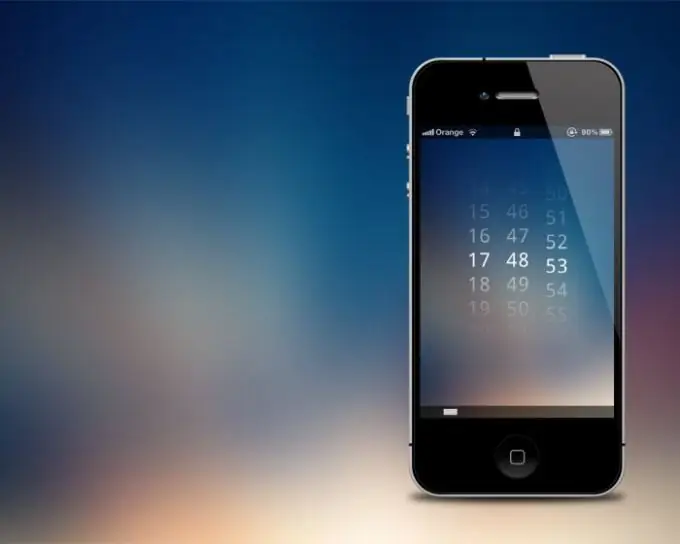
Հրահանգներ
Քայլ 1
Գործարկեք WinterBoard ծրագիրը ձեր Apple սարքի հիմնական էկրանից: Եթե ծրագրի պատկերակ չկա, գնացեք Cydia և մուտք գործեք Winterboard պատուհանի վերևում: Ընտրեք ծրագիրը ստացված արդյունքներից և կտտացրեք Տեղադրել ՝ այն տեղադրելու համար:
Քայլ 2
Windowրագրի պատուհանում կտեսնեք գործառույթների ցանկ, որոնք կարող եք օգտագործել: Applicationsրագրերի ստանդարտ փաթեթը պարունակում է 11 պարամետր, որոնք կարող են փոխել կամ լրացնել ձեր ինտերֆեյսը: Եթե ցանկանում եք ներբեռնել որևէ լրացուցիչ թեմա կամ պատկերակների փաթեթներ, օգտագործեք նաև Cydia's Թեմաներ (WinterBoard) որոնումը:
Քայլ 3
Պարամետրերը կատարելու համար սեղմեք Փոխել փաթեթի կարգավորումները կոճակը: Հայտնվող ցուցակում ընտրեք այն տարրերը, որոնք ցանկանում եք ակտիվացնել ձեր համակարգում: Dim Icons պարամետրը պատասխանատու է պատկերակի գույնի թափանցիկության համար, այսինքն. եթե ընտրեք այս բաժինը, ձեր սարքի հավելվածի պատկերակները կդառնան կիսաթափանցիկ:
Քայլ 4
Օգտագործողի պաստառ բաժնի միջոցով կարող եք սահմանել հիմնական ընտրացանկի ֆոնային պատկերը: Ընտրված ֆոնը թափանցիկ դարձնելու համար օգտագործեք Dim Wallpaper կարգավորումը: Օգտագործողի կողպման ֆոնային պարամետրը պատասխանատու է սարքի էկրանի հետին պլանի համար, երբ այն կողպված է:
Քայլ 5
Թափանցիկ նավահանգիստը ակտիվացնում է հեռախոսի էկրանի ներքևի վահանակի թափանցիկությունը, և Solid Status Bar- ը պատասխանատու է կարգավիճակի էկրանի վերին տողը փոխակերպելու համար: No Icon Labels ընտրանքները թույլ են տալիս հեռացնել պատկերակի պիտակները սարքի հիմնական ընտրացանկից կամ ներքևի վահանակից: Սեւ նավիգացիոն ձողերը հնարավորությունը թույլ է տալիս փոխել ձեր հեռախոսի կամ պլանշետի ընտրացանկի վերին շարքերը:






